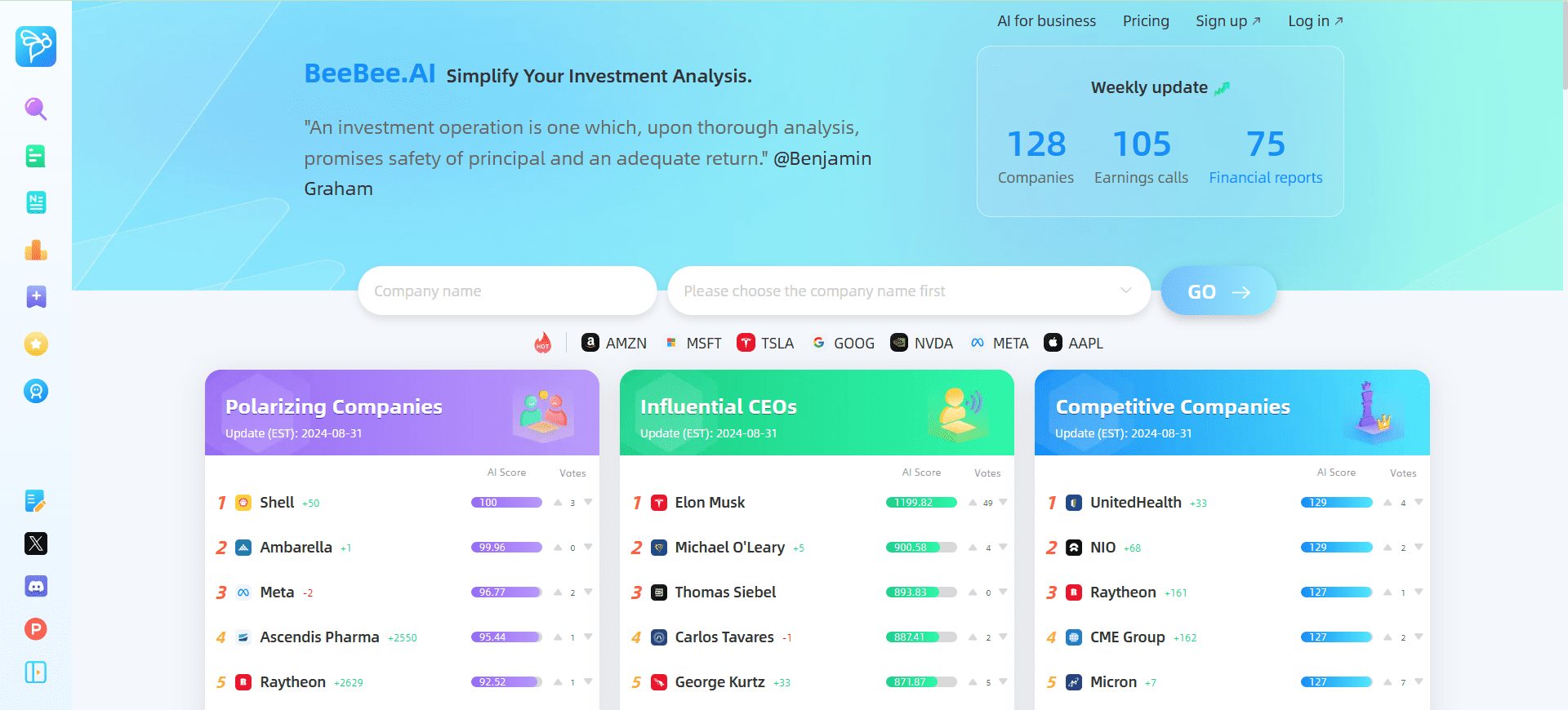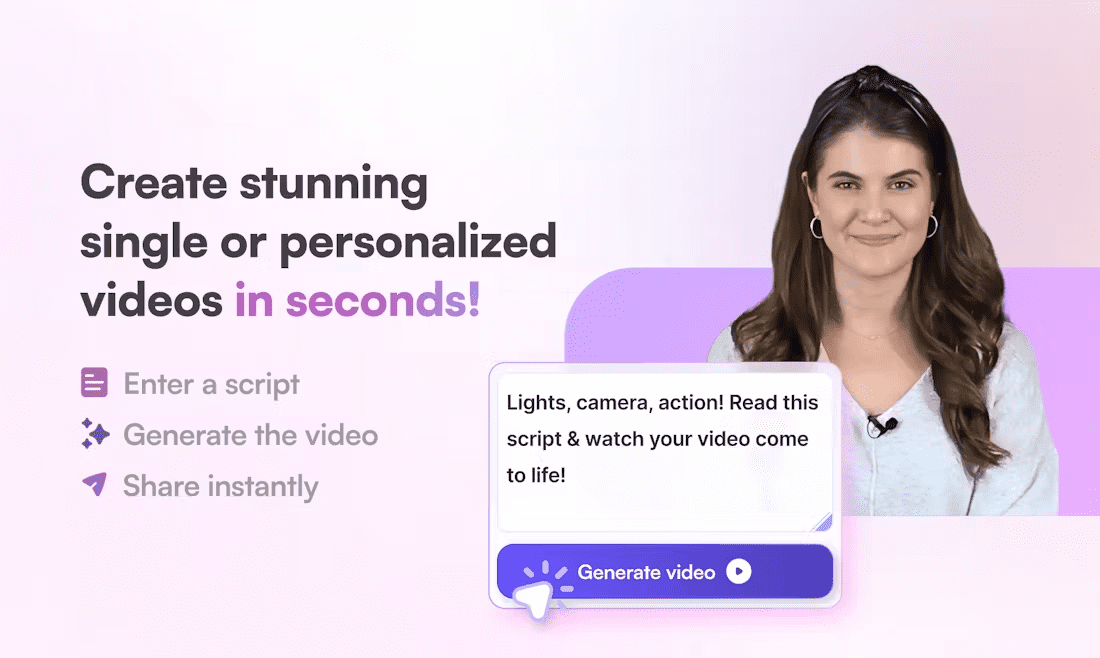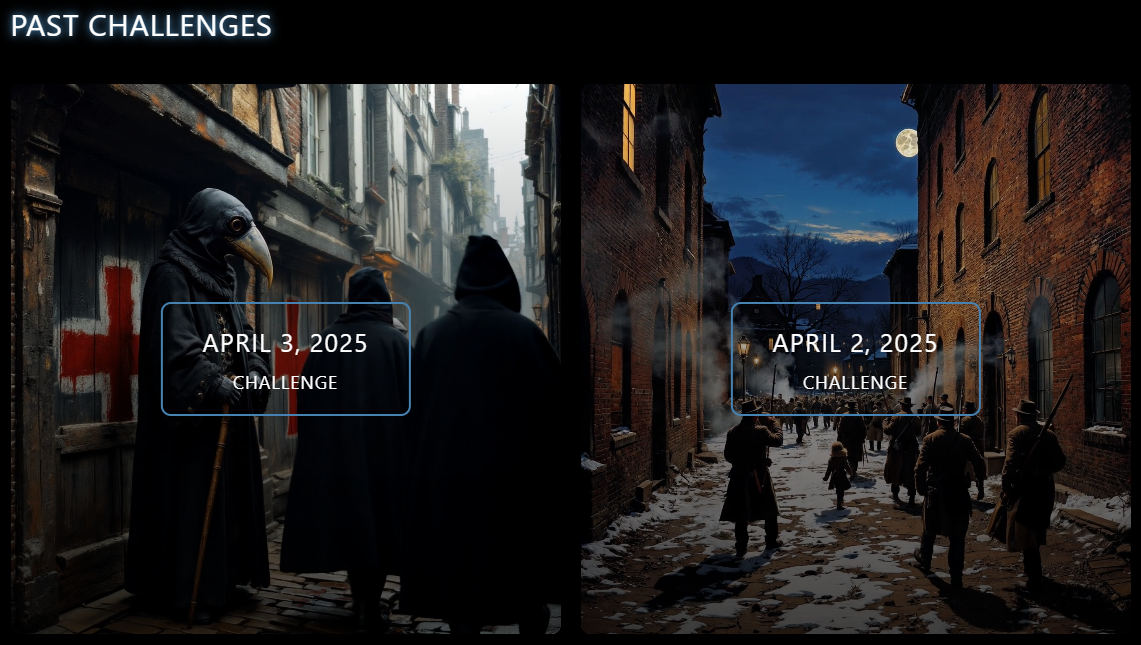arXiv Paper Visualizer : Recommandation d'articles arXiv et interprétation visuelle
Introduction générale
arXiv Paper Visualizer est un outil en ligne destiné à aider les utilisateurs à comprendre et à filtrer rapidement les articles académiques sur la plateforme arXiv. Il utilise la technologie de l'IA pour transformer le contenu complexe des articles en une forme visuelle intuitive, permettant aux chercheurs et aux passionnés d'université de saisir plus efficacement les idées essentielles des articles. La principale fonction du site est d'analyser les articles arXiv mis à jour quotidiennement à l'aide de l'IA afin de fournir des recommandations personnalisées et des interprétations visuelles, ce qui le rend particulièrement adapté aux utilisateurs qui ont besoin de s'inspirer rapidement de la recherche ou de repérer les frontières académiques. Qu'il s'agisse de chercheurs en physique, en informatique ou dans d'autres domaines, cet outil peut réduire considérablement le temps nécessaire à la lecture et à la sélection des articles, ce qui rend le travail de recherche plus efficace.
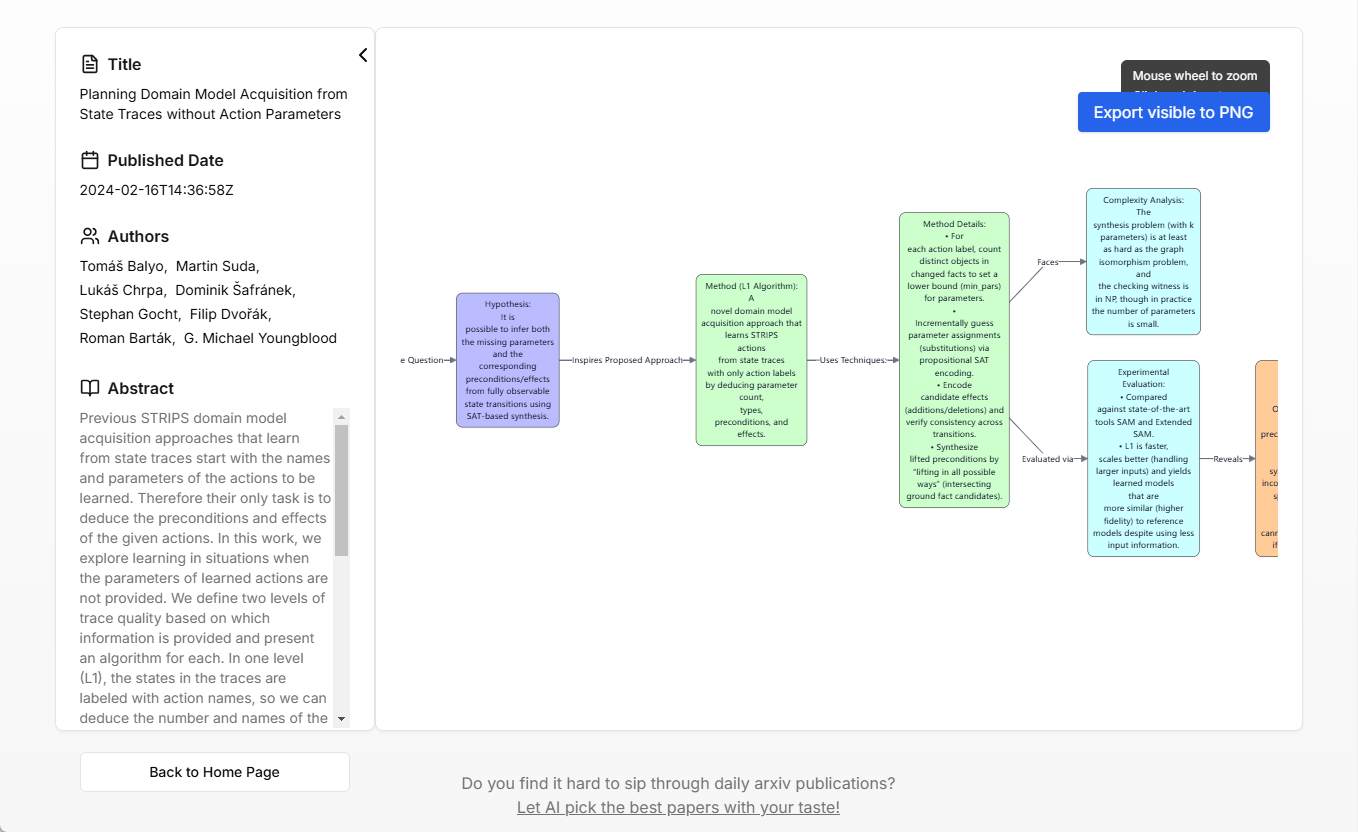
Liste des fonctions
- Visualisation de la thèse Interprétation: Convertissez les articles arXiv en graphiques ou en résumés visuels pour présenter rapidement l'essentiel de la recherche.
- AI Recommandation intelligente: Recommande les articles les plus pertinents dans l'arXiv quotidien en fonction des centres d'intérêt de l'utilisateur.
- Filtrage personnaliséLe site permet de filtrer les articles par discipline, par mot-clé ou par orientation de la recherche.
- Essai d'histoire RétrospectiveLes documents de travail doivent être présentés de manière à ce que les utilisateurs puissent comprendre le contexte dans lequel s'inscrit la recherche.
- Soutien multidisciplinaireLes sites web de la Commission européenne et de l'Union européenne (UE) : Ils couvrent un large éventail de domaines indexés par arXiv, tels que la physique, les mathématiques, l'informatique, la biologie et bien d'autres encore.
Utiliser l'aide
Comment démarrer
- Accès au site webPour accéder à la page d'accueil, ouvrez votre navigateur et entrez l'URL "https://arxiv-viz.ianhsiao.xyz/".
- Fonction de consultation de la page d'accueilUne fois entré, vous verrez une interface simple, généralement avec une barre de navigation en haut, affichant les principales entrées fonctionnelles telles que "Visualisation", "Recommandations", etc.
- Pas besoin de s'inscrire pour faire l'expérienceSi vous avez besoin de sauvegarder des paramètres personnalisés, il est recommandé de créer un compte (si le site web offre cette option).
Principales fonctions
1) Interprétation visuelle du document
- Étape 1 : Choix d'une thèse
Saisissez le titre, les mots-clés ou le numéro arXiv (par exemple "1905.04616") de l'article qui vous intéresse dans le champ de saisie de la page d'accueil et cliquez sur le bouton "Rechercher". - Étape 2 : Générer des visualisations
Le système charge automatiquement les données du mémoire et génère des visualisations, généralement sous la forme de graphiques, de cartes mentales ou de lignes de temps montrant les points clés du mémoire. Le temps d'attente est généralement de quelques secondes à une minute, en fonction de la complexité du document. - Étape 3 : Interprétation des résultats
Les visualisations générées mettent en évidence la méthodologie de recherche, les conclusions et les relations de citation de l'article. Vous pouvez cliquer sur les nœuds du diagramme pour obtenir des explications détaillées sur des passages spécifiques.
2. recommandation intelligente de l'IA
- Étape 1 : Définition des intérêts
Sur la page "Suggestions", entrez votre domaine de recherche (par exemple "Machine Learning") ou des mots-clés et cliquez sur "Soumettre". - Étape 2 : Obtenir une liste de références
Le système filtrera les articles liés à vos intérêts sur la base des mises à jour quotidiennes d'arXiv et les affichera par ordre de pertinence. - Étape 3 : Parcourir et enregistrer
Cliquez sur le titre d'un article recommandé pour accéder à l'article arXiv original, ou consultez l'analyse succincte directement sur le site. Certains articles peuvent également être téléchargés directement au format PDF.
3. le dépistage personnalisé
- Étape 1 : Entrer dans le mode de filtrage
Trouvez l'option "Filtre" sur la page d'accueil ou dans la barre latérale et cliquez dessus. - Étape 2 : Définition des conditions
Sélectionnez un sujet (par exemple, "Informatique"), une période (par exemple, "Semaine dernière") ou un mot-clé et cliquez sur "Appliquer". - Étape 3 : Visualiser les résultats
Le système produit une liste d'articles éligibles, chacun accompagné d'une introduction et d'un aperçu visuel.
4. recherche de documents historiques
- Étape 1 : Saisir le papier cible
Dans la fonction "Trace" ou "Analyse des citations", saisissez le numéro ou le titre d'un article. - Étape 2 : Création d'un diagramme de relations
Le système affiche le réseau de citations de l'article, y compris les articles qui le citent et les études antérieures qu'il cite. - Étape 3 : Exploration approfondie
Cliquez sur un nœud du graphe de relations pour accéder à la page arXiv de l'article concerné ou à sa visualisation.
Conseils d'utilisation et précautions
- fréquence de rafraîchissementLe site web est synchronisé avec les mises à jour d'arXiv en temps réel et il est recommandé de le visiter quotidiennement pour obtenir les dernières recommandations.
- exigences en matière de réseauLe traitement de l'IA : Comme il s'agit d'un traitement de l'IA, il est recommandé de l'utiliser dans un environnement de réseau stable afin d'éviter les interruptions qui pourraient entraîner une défaillance dans la production des résultats.
- Optimisation de l'interactionLes graphiques de visualisation permettent d'effectuer des zooms et des glissements, et de passer la souris pour voir plus de détails.
- Prise en charge multilingueActuellement en anglais, les documents originaux et les analyses sont en anglais et conviennent aux utilisateurs ayant une certaine connaissance de l'anglais.
Expérience approfondie des caractéristiques spéciales
Expérience personnalisée grâce aux recommandations de l'IA
Les recommandations de l'IA sont constamment optimisées sur la base des mots-clés saisis par l'utilisateur et des historiques de navigation. Par exemple, si vous tapez "deep learning", le système donnera la priorité aux articles les plus pertinents et ajustera le contenu recommandé en fonction des points chauds de l'actualité académique. Après une utilisation à long terme, la précision des recommandations sera considérablement améliorée.
Gains d'efficacité grâce à la visualisation
La visualisation d'une thèse peut réduire le temps de compréhension d'un tiers par rapport à la lecture du texte intégral. Les diagrammes, qui comprennent généralement les trois parties essentielles que sont l'hypothèse de recherche, les résultats expérimentaux et les conclusions, sont intuitivement clairs et particulièrement adaptés à l'évaluation rapide de la valeur d'une thèse.
Questions fréquemment posées
- Q : Que se passe-t-il si les résultats de la visualisation sont inexacts ?
R : En raison des limites possibles de l'analyse IA, si vous estimez que les résultats sont biaisés, vous pouvez essayer de modifier les mots clés ou contacter directement le site web pour obtenir des informations en retour (s'il existe un canal de retour d'information). - Q : Le logiciel est-il compatible avec les téléphones portables ?
R : Le site web est compatible avec les navigateurs mobiles, mais l'utilisation d'un ordinateur est recommandée pour une meilleure expérience visuelle. - Q : Les sources de données sont-elles fiables ?
R : Toutes les données proviennent directement d'arXiv afin de garantir l'autorité et la nature en temps réel du contenu.
Avec les étapes et les conseils ci-dessus, vous pouvez facilement commencer à utiliser arXiv Paper Visualizer et profiter de l'amélioration de l'efficacité de la recherche apportée par l'IA !
© déclaration de droits d'auteur
Article copyright Cercle de partage de l'IA Tous, prière de ne pas reproduire sans autorisation.
Postes connexes

Pas de commentaires...